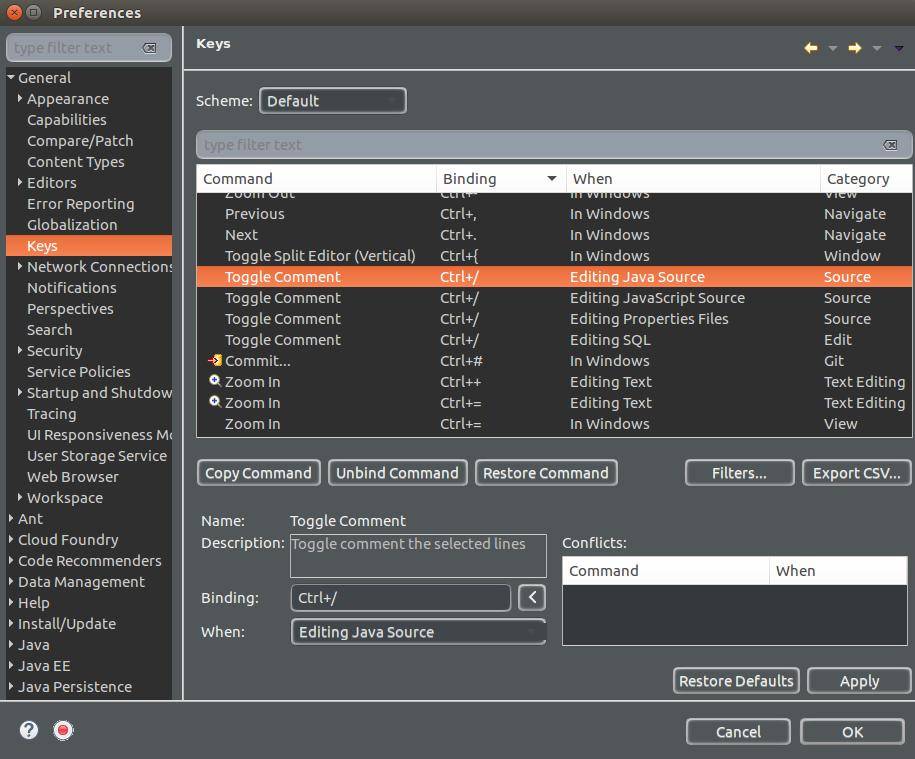Как прокомментировать блок в Eclipse?
делает затмение Горячий Ключ комментировать блок? и раскомментировать блок?
14 ответов
Ctrl -/ для переключения "/ / " комментарии и Ctrl - Shift -/ для переключения "/* */" для комментариев. Во всяком случае, для Java - другие инструменты могут иметь разные ярлыки.
Ctrl -\ будет удалить блок любого комментария, но не будет добавить комментарии.
примечание: что касается Eclipse CDT 4.4.2, Ctrl - Shift -/ не будет раскомментируйте "/* */" блок комментариев. Использовать Ctrl - Shift -\ в этом случае.
EDIT: это Ctrl на ПК, но на Mac ярлыки могут быть все Cmd вместо. У меня самого нет Mac, поэтому я не могу легко проверить.
есть два варианта:
каждая строка начинается с //
ctrl + / комментарий
ctrl + \ раскомментировать
Примечание: На недавнем затмении cdt,ctrl + / используется для переключения комментариев (и ctrl + \ не имеет больше эффекта)
полный блок, окруженный комментариями блоков /*
ctrl + shift + / комментарий
ctrl + shift + \ удалить
Для Редактора Eclipse
Для Одной Строки (Эффект Переключения)
комментарий : Ctrl+Shift+c
Uncomment:Ctrl+Shift+c
Для Нескольких Строк (Эффект Переключения ) (Выберите строки, которые вы хотите прокомментировать)
комментарий : Ctrl+Shift+c
раскомментировать: Ctrl+Shift+c
для всех html, css , jsp, java . Это дает эффект переключения.
Я пришел сюда в поисках ответа и в конечном итоге найти его сам, благодаря предыдущим ответам.
в моем конкретном случае, редактируя PHP-код на Eclipse Juno, я обнаружил, что предыдущие команды не будут работать для меня. Вместо них я должен нажать Ctrl+ 7 (на клавише superior number) для получения комментария двойного бара ("//"). Я никак не могу прокомментировать их с предыдущими упомянутыми комбинациями клавиш.
Я Eclipse IDE for Java Developers Version: Juno Service Release 2 и он -
каждая строка с //
ctrl + / как закомментировать и раскомментировать .
как указывали другие ответы, следующие ярлыки определяются по умолчанию (я имею в виду редактирование источника java - привязки ярлыков можно найти в окне eclipse>настройки, в разделе "Общие" / "ключи", поиск "комментарий"):
- чтобы добавить комментарий блока, ярлык (привязка): Ctrl + Shift + /
- чтобы удалить комментарий блока, ярлык (привязка): Ctrl + Shift + \
к сожалению, эти ярлыки не работали для меня (on Eclipse Java EE IDE для веб-разработчиков, версия: Juno Service Release 2).
причина, я думаю, моя раскладка клавиатуры (раскладка клавиатуры QWERTZ, используемая в Германии-см. здесь для получения дополнительной информации), где ' / 'фактически должен быть записан через 'Shift + 7'.
поэтому мне пришлось изменить привязки ярлыков для комментариев (просто сделал это для редактирования источника java) в настройках eclipse (в разделе "Общие" / "ключи") следующим образом:
- изменить привязка команды " Добавить комментарий блока "(при "редактировании источника Java") от "Ctrl + Shift + /" до "Ctrl + Shift + 7"
- измените привязку команды " удалить комментарий блока "(при "редактировании источника Java") С "Ctrl + Shift + \" на "Ctrl + Shift + 8"
- отменить привязку "Ctrl + /" для команды " Toggle Comment "(при "редактировании источника Java"); вместо назначения новой привязки я просто развязал этот ярлык, так как уже был один с Ctrl+7 и один с Ctrl+Shift+C (которые оба работают на меня)
для однострочного комментария вы можете использовать Ctrl+/ и для множественного комментария строки вы можете использовать Ctrl + Shift + / после выбора строк, которые вы хотите прокомментировать в Редакторе java.
на Mac / OS X вы можете использовать ⌘ + / комментировать отдельные строки или выбранные блоки.
для кода java
Если вы хотите комментировать одну строку, то поместите двойную косую черту перед кодом одной строки вручную или нажав Ctrl +/
пример: //System.Out.println("HELLO");
и для многострочных комментариев, выберите код, сколько вы хотите комментариев и нажмите клавишу
Shift+CTRL+/
Теперь для комментариев кода XML используйте Сначала выберите код, а затем нажмите Shift+CTRL+/ как для одной строки, так и для многострочных комментариев
Использование Кислорода Eclipe команда + Shift + c на macOSx Sierra добавит / удалит комментарии из нескольких строк кода
Использование Eclipse Mars.1 CTRL + / на Linux в Java будет комментировать несколько строк кода. При попытке отменить комментарий этих нескольких строк Eclipse комментировал комментарии. Я обнаружил, что если в комментариях есть пустая строка, она сделает это. Если у вас есть 10 строк кода, пустая строка и еще 10 строк кода, CTRL + / прокомментирует все это. Вам придется удалить строку или отменить комментарий в блоках по 10.
затмение кислорода с CDT, PyDev:
блокировать комментарии в меню источника
Add Comment Block Ctrl + 4
Add Single Comment Block Ctrl+Shift+4
Remove Comment Block Ctrl + 5
для однострочного комментария просто используйте // а для многострочных комментариев используйте /* ваш код здесь */
выберите текст, который вы хотите заблокировать-комментарий/блок-раскомментируйте.
комментировать, Ctrl + 6
раскомментировать, Ctrl + 8